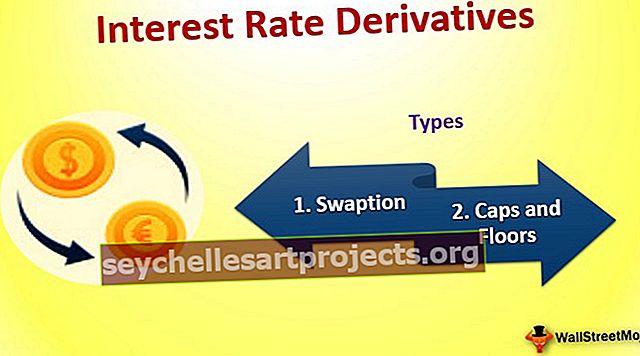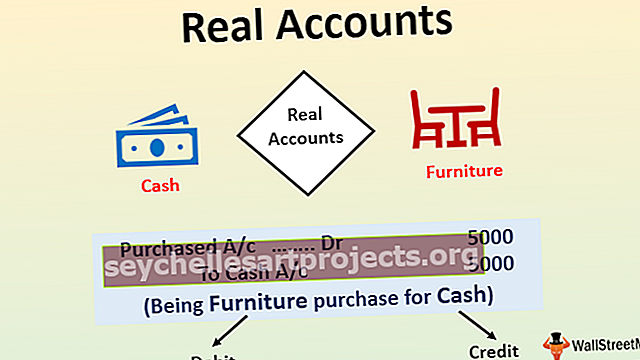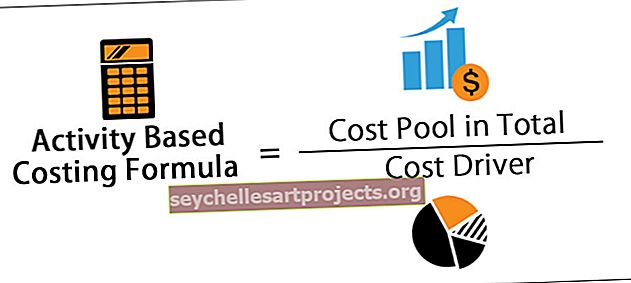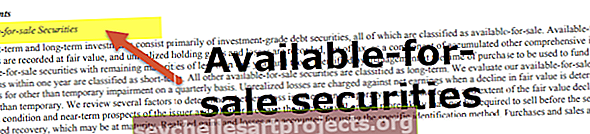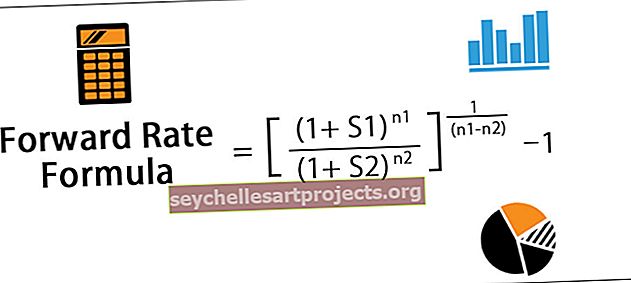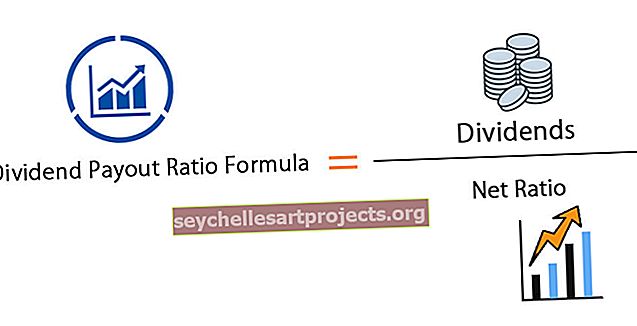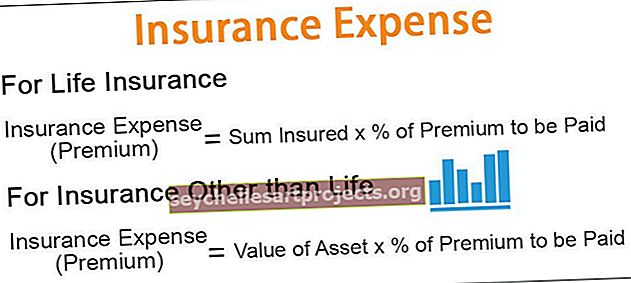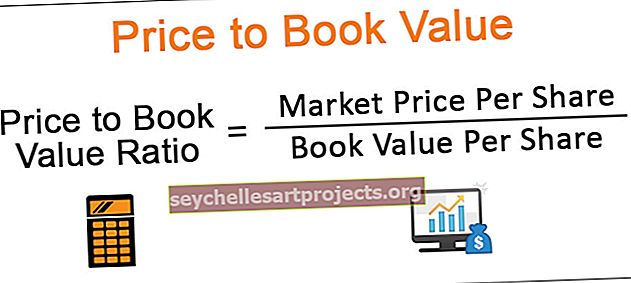T-test v aplikaci Excel (vzorec, příklady) | Jak používat funkci TTEST?
T-TEST v aplikaci Excel
Funkce TTEST je v aplikaci Excel klasifikována jako statistická funkce. Z matematického hlediska funkce TTEST v aplikaci Excel vypočítá pravděpodobnost, která je spojena s Studentovým T-testem. Tato funkce se obvykle používá k testování pravděpodobnosti, že dva vzorky budou mít základní populace se stejným průměrem.
Vzorec T-TEST v aplikaci Excel
Níže je vzorec T-testu v aplikaci Excel

Podrobnosti o parametrech:
T-TEST v aplikaci Excel má následující požadované parametry, tj. Pole1, pole2, ocasy a typ.
- pole1: je to první soubor dat.
- pole2: je to druhá sada dat.
- Tails: Tails určuje počet distribučních ocasů. Pokud jsou ocasy = 1, použije T-TEST jednostranné rozdělení. Pokud jsou ocasy = 2, použije TTEST dvoustranné rozdělení.
- Typ: Typ je druh t-testu, který se má provést.
- Spárováno
- Stejný rozptyl se dvěma vzorky (homoscedastický)
- Nerovnoměrná odchylka dvou vzorků (heteroscedastická)
Jak používat funkci TTEST v aplikaci Excel?
T-Test v aplikaci Excel je velmi jednoduchý a snadno použitelný. Na několika příkladech pochopíme fungování funkce TTEST v aplikaci Excel. Funkci TTEST lze použít jako funkci listu a jako funkci VBA.
Tuto šablonu aplikace Excel funkce TTEST si můžete stáhnout zde - šablonu aplikace Excel funkce TTESTFunkce TTEST jako funkce listu.
T-test v aplikaci Excel Příklad č. 1
Předpokládejme, že jste uvedli následující údaje o výdajích vynaložených v Indii a v USA. Pravděpodobnost spojenou s Studentovým párovým t-testem s jednostranným rozdělením pro dvě pole dat níže lze vypočítat pomocí funkce Excel.

Použitý vzorec T-testu v aplikaci Excel je následující: = TTEST (A4: A24, B4: B24,1,1)

Výstup bude 0,177639611.

T-TEST v aplikaci Excel Příklad č. 2
Společnost zabývající se marketingovým výzkumem testuje účinnost nové příchuti pro přední nápoj na vzorku 21 lidí, z nichž polovina ochutná nápoj se starou příchutí a druhá polovina ochutná nápoj s novou příchutí.

Stejný rozptyl dvou vzorků (homoscedastický) se vypočítá podle následujícího vzorce T-testu v aplikaci Excel = TTEST (A31: A51, B31: B51,1,2)

Výstup bude 0,454691996.

T-TEST v aplikaci Excel Příklad č. 3
Výzkumník zkoumal vliv nového léku na horečku na řidičské schopnosti a studoval 21 jedinců s horečkou. Všichni účastníci poté vstoupili do simulátoru a dostali řidičský test, který každému řidiči přidělil skóre, jak je shrnuto v následující tabulce.

Nerovné odchylky dvou vzorků (heteroscedastické) lze vypočítat pomocí funkce Excel TTest nahrazením typu na 3 = TTEST (A57: A77, B57: B77,1,3)

Výstup bude 0,364848284.

T-TEST v aplikaci Excel lze použít jako funkci VBA.
Předpokládejme, že máme datové sady umístěné v rozsahu listu aplikace Excel od A4 do A24 a B4 až B24, pak můžeme vypočítat TTEST daných datových sad pomocí níže uvedených funkcí VBA.
Sub TTESTcal () // spustí rozsah funkce TTEST
Dim TTEST jako interger
TTEST = Application.WorksheetFunction.TTest (rozsah („A4: A24“), rozsah („B4: B24“), 1,1)
MsgBox TTEST // vytiskne hodnotu TTEST v okně se zprávou.
End sub // Ukončení funkce TTEST
Důležité informace o funkci TTEST v aplikaci Excel
- Funkce TTest prostřednictvím chyby # N / A chyba, pokud mají dvě dodaná pole různé délky.

- Parametry ocasu a typu jsou zkráceny na celá čísla.
- T-Test v aplikaci Excel vrací #Value! Chyba, pokud je zadaný parametr ocasu nebo zadaný parametr typu nečíselný.
- T-Test v aplikaci Excel vrací # ČÍSLO! Chyba pokud-
- Zadaný parametr ocasu má jinou hodnotu než 1 nebo 2.

- Zadaný parametr typu se nerovná 1, 2 nebo 3.